最近,Reddit上的許多用戶報告遇到了0xc0000185錯誤代碼在Windows啟動期間。在本文中,我們將深入研究此錯誤的原因並探索解決方案。繼續閱讀以獲取更多信息。
第1部分:錯誤代碼0xc000000185?
0xc0000185錯誤代碼通常源於損壞的系統文件,硬盤損壞或配置不當的引導設置。通常,此錯誤與丟失或不當包含的引導配置數據(BCD)關聯,導致Windows無法正常引導。啟動時,計算機接口立即顯示此錯誤消息。
第2部分:如何解決該死的0xc000000185錯誤代碼?
路1:重建BCD
解決0XC0000185錯誤代碼的常用方法涉及重建BCD。當Windows遇到錯誤配置時,它可能會顯示各種錯誤代碼。以下是適合用戶的詳細步驟:
步驟1使用Windows安裝媒體(USB Flash Drive或DVD)啟動計算機。
步驟2到達語言選項屏幕後,單擊“下一步”,然後選擇“維修計算機”。
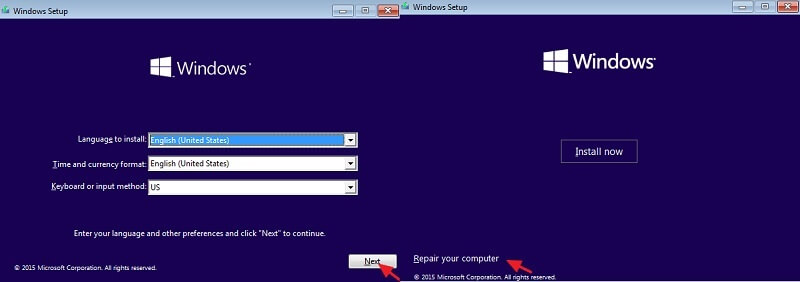
步驟3接下來,選擇“故障排除”>“高級選項”。
步驟4選擇“命令提示符”以在恢復模式下選擇“打開”。
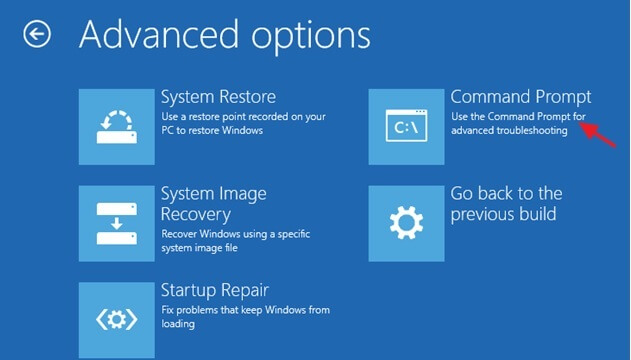
步驟5輸入以下命令,每次按“ Enter”按:
BootRec /fixmbr
BootRec /Fixboot
BootRec /RebuildBCD
完成後,重新啟動計算機以驗證問題是否已解決。
路2。運行chkdsk
為了解決錯誤代碼0xc000000185,試圖通過無聊的Windows系統中的CHKDSK修復硬盤驅動器可能是有效的。請按照以下步驟:
步驟1通過按F1啟動Windows恢復環境。
步驟2導航到故障排除>高級選項>命令提示。
步驟3輸入命令chkdsk c: /f並點擊“ Enter。”。
硬盤將對錯誤和維修進行自動掃描。完成後,重新啟動系統並驗證問題是否存在。
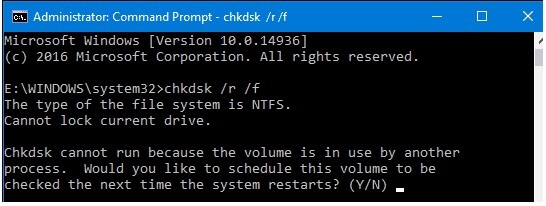
方式3.運行系統還原
Windows系統還原可以將您的系統文件恢復到功能狀態並將計算機返回到上一個日期,但是此操作可能會導致數據丟失。因此,備份數據並謹慎行事至關重要。這是訪問恢復模式並啟動系統還原的方法:
步驟1導航到故障排除>選擇“系統還原”。
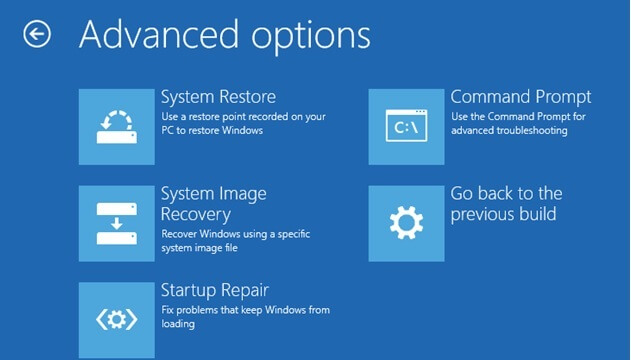
步驟2選擇“選擇另一個還原點”,然後選擇早於0xc0000185問題的還原點。
步驟3按照屏幕上的提示完成修復過程。
方式4。重新安裝窗口
在重新安裝系統的同時,最不建議解決啟動時0xc0000185錯誤的解決方案,可能是必要的。但是,此過程需要格式化硬盤,需要事先對數據進行徹底備份,以確保成功的數據恢復。以下是步驟:
步驟1確保將所有關鍵數據和應用程序備份到外部存儲設備。
步驟2插入Windows安裝CD或USB設備,然後從安裝媒體啟動,重新啟動計算機。
步驟3請按照屏幕上的說明啟動Windows安裝過程。
步驟4在安裝過程中,提示您選擇Windows的安裝位置。選擇格式選項將刪除硬盤上的所有數據。
步驟5格式化硬盤後,按照以下提示來配置用戶帳戶和設置,繼續進行Windows安裝。
如果您希望在安裝後恢復數據後,我強烈建議AnyRecover(一個信譽良好的數據恢復程序)。以下是用於利用AnyRecover進行數據恢復的詳細步驟:
使用AnyRecover恢復丟失的數據的步驟
步驟1。下載AnyRecover並安裝
步驟2。打開,然後單擊PC和硬盤驅動器恢復。您將看到所有磁盤和驅動器。從丟失數據的位置選擇位置。您還可以選擇一個特定的文件夾。
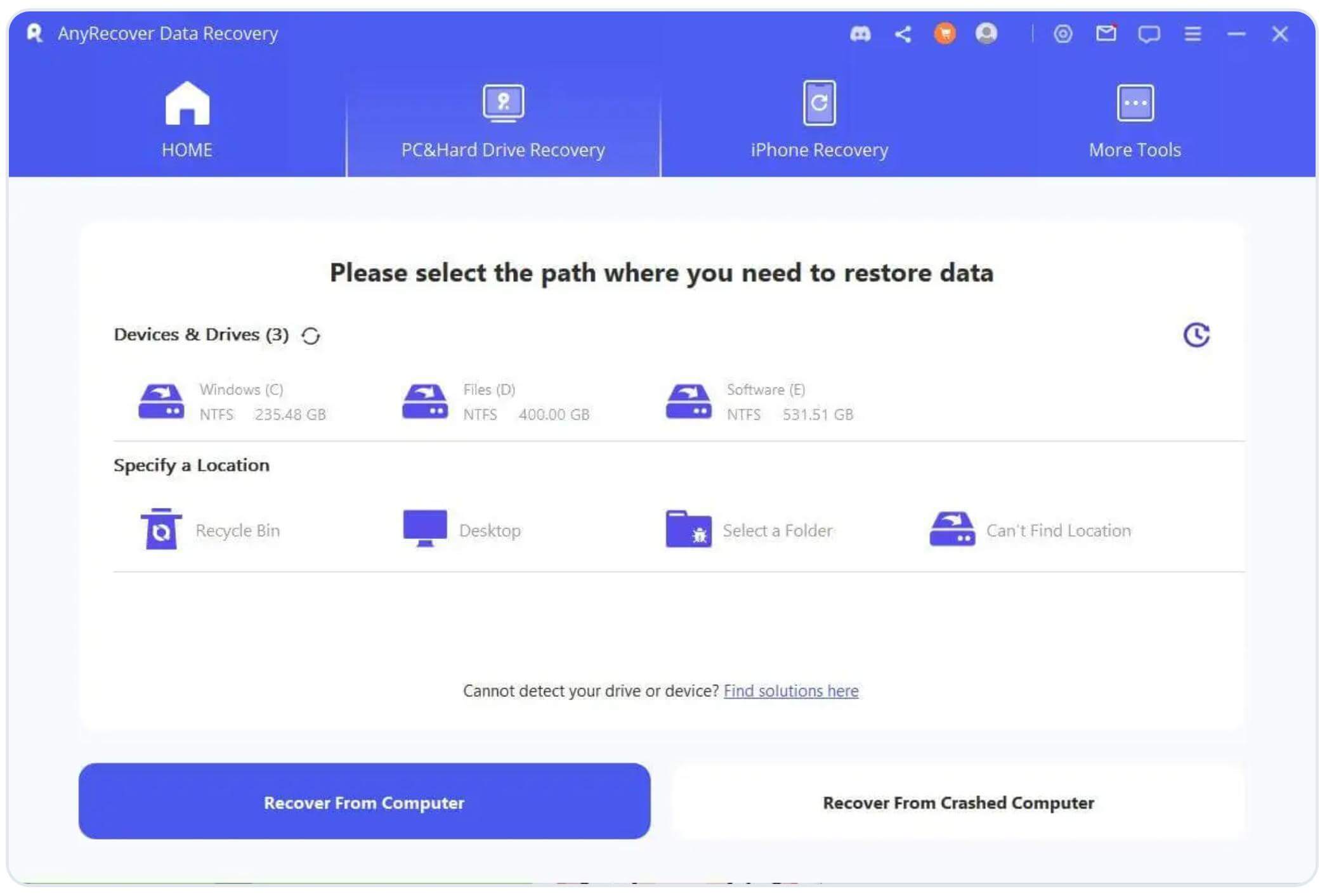
步驟3。丟失的數據和文件將被掃描。您也可以暫停或停止掃描。
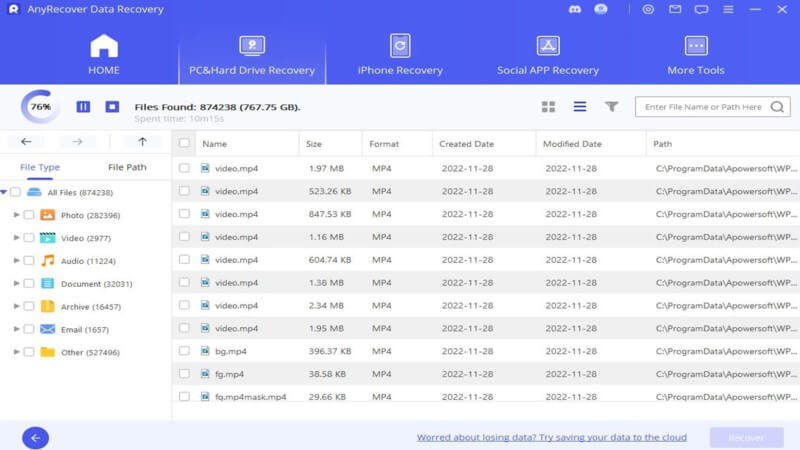
步驟4。檢查文件的預覽。選擇要恢復的內容,然後單擊“恢復”按鈕。
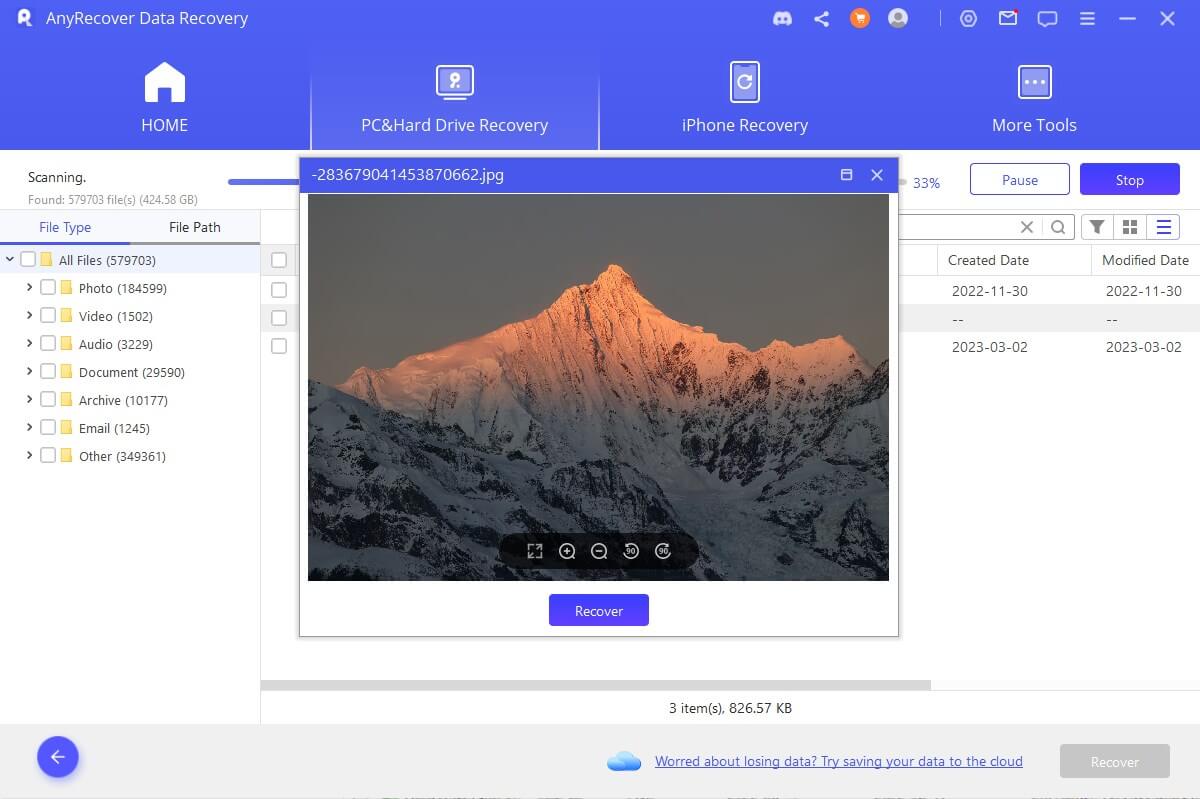
如何防止錯誤代碼0xc0000185?
如前所述,此錯誤主要是由硬盤問題,文件損壞或錯誤配置的BCD數據引起的。為了減輕它,請保持計算機系統和軟件的最新狀態,並進行定期磁盤檢查以避免出乎意料的停機時間。
如果錯誤代碼0xc0000185嘗試了上述方法,該怎麼辦?
儘管上述方法通常可以解決99%的用戶問題,但如果您嘗試了問題,但考慮了問題,請考慮與官方的Microsoft社區尋求幫助,或與計算機的售後支持團隊聯繫。他們將提供進一步的指導和幫助。
錯誤代碼0xc0000185是否會導致數據丟失?
如果錯誤源於硬盤損壞或系統損壞,則在維修過程中可能會發生數據丟失。因此,在啟動任何維修之前創建全面的備份至關重要。
結論
啟動時對0xc0000185錯誤代碼的詳細響應旨在提供解決實際問題的實用解決方案。此外,如果選擇系統還原或恢復Windows,則必須事先徹底備份您的數據。這樣可以確保成功的數據恢復後分辨率。
